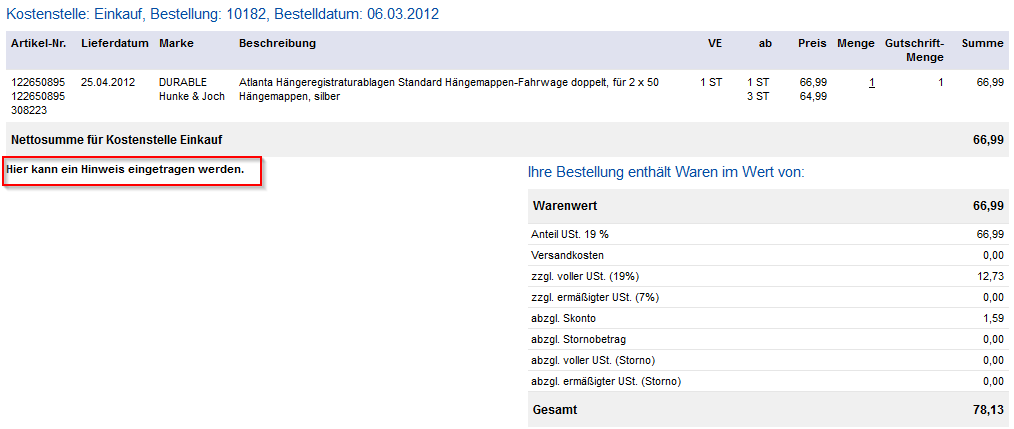Beim Gutschriftenverfahren erhält der Leistungsempfänger (Kunde) vom Leistungsgeber (Lieferant) keine Rechnung, sondern erstellt seinerseits aufgrund der hinterlegten Rahmenvereinbarungen und Konditionen eine Gutschrift über die erhaltenen Leistungen an den Leistungsgeber. Dieses Verfahren ist eine Dienstleistung des Leistungsgebers, da so die Rechnungsprüfung durch den Leistungsnehmer entfallen kann.
Voraussetzungen:
Voraussetzungen für dieses Verfahren ist, den Wareneingang korrekt zu erfassen. Das kann grundsätzlich auch unabhängig vom Shop funktionieren, in dem der Kunde den Wareneingang direkt in seinem ERP-System verbucht. Den Wareneingang im Shop zu erfassen und die Werte für die Gutschriften aus dem Shop zu ermitteln, bietet sich deshalb an, weil die bestellten Mengen und die Konditionen bereits im System hinterlegt sind. Gerade bei der Lieferung bis auf den Schreibtisch ist es für den Sachbearbeiter ein Leichtes, den Wareneingang zu erfassen.
Die Umsetzung des Gutschriftenverfahrens in Verbindung mit der Verbuchung des Wareneingangs kann nur erfolgreich sein, wenn weitere Aspekte berücksichtigt werden. Zu diesen Aspekten gehört, Storni und Rückgaben sauber abzuwickeln sowie Fehllieferungen zu verbuchen.
Grundeinstellungen
Die Einstellungen für das Gutschriftenverfahren finden Sie im So.CONNECT unter Kunden -> Kunden auswählen -> erweiterte Einstellungen/Lieferanten -> Reiter: Einstellungen – Gruppe: Gutschriften.
Über die Checkbox „Gutschriften aktiviert“ wird die Funktion grundsätzlich aktiviert.
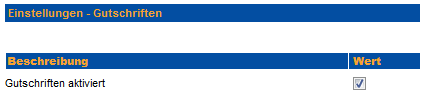
Um die Gutschriften auszuführen, können Sie im Feld „Gutschriften erstellen für“ zwischen zwei Optionen wählen:

- Erstellen für alle gelieferten Positionen
Jede verbuchte Position wird einzeln gutgeschrieben.
- Erstellen nur für vollständig gelieferte Bestellungen
Nur vollständig verbuchte Bestellungen werden beim Generieren der Gutschrift berücksichtigt.
Welche Benutzer Gutschriften erstellen dürfen, wird in der Benutzerverwaltung festgelegt (Mein Konto -> Verwaltung -> Benutzer). Hier müssen Sie in den gewünschten Benutzern im Reiter „Wareneingang/Gutschriften“ die entsprechenden Segmente über die Aktivierung der Checkbox freigeben.
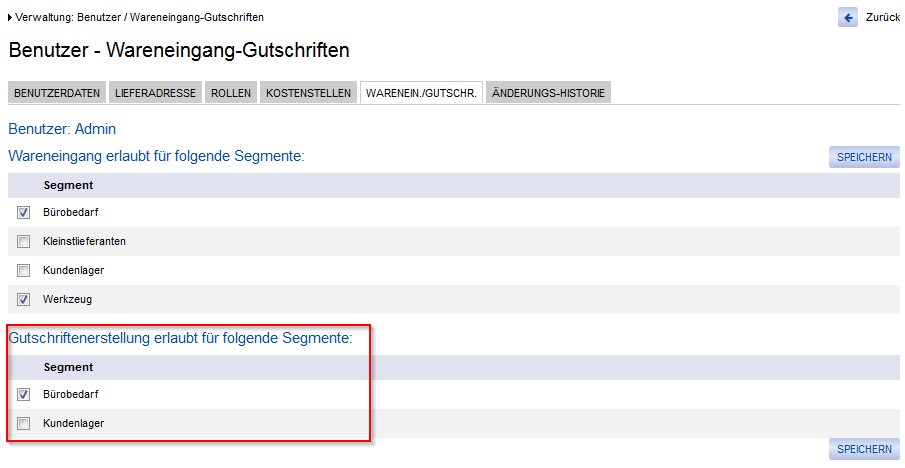
Anwendung des Gutschriftenverfahrens
Den berechtigten Benutzern steht nun der Menüpunkt „Gutschriften“ im „Mein Konto“-Bereich zur Verfügung.
Hier finden Sie eine Auflistung aller bereits erstellten Gutschriften. Über den Link „Details“ können Sie sich alle zugehörigen Bestellungen und Positionen anzeigen lassen.
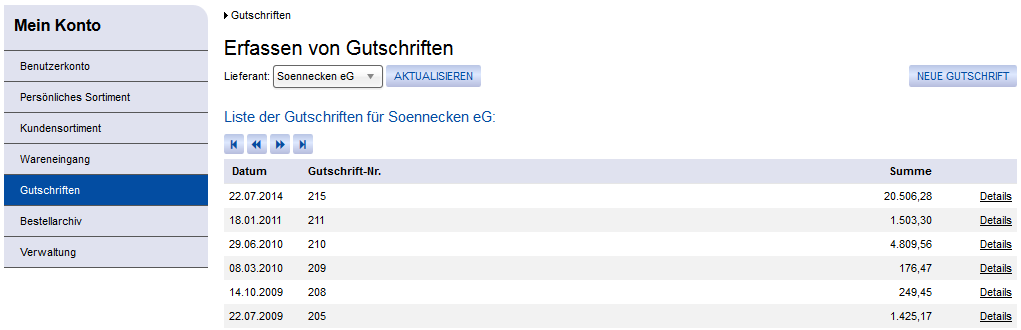
Über den Schalter „Neue Gutschrift“ kann der berechtigte Benutzer für den im Feld „Lieferant“ ausgewählten Lieferanten eine neue Gutschrift erstellen.
Auf der folgenden Seite „Gutschriften für ‚Lieferant‘ erstellen“ zeigt das System anhand der noch nicht abgerechneten Bestellungen einen Maximalzeitraum sowie die Anzahl der Bestellungen mit Positionen an. Hier kann der Benutzer den Zeitraum, für den eine Gutschrift erzeugt werden soll, entsprechend anpassen. Zusätzlich kann der Benutzer für das Erstellen der Gutschrift Bestellungen für alle oder nur für bestimmte Kostenstellen und Sachkonten berücksichtigen lassen. Über den Schalter „Aktualisieren“ wird die Anzahl der Bestellungen, die Anzahl der Positionen und der gutzuschreibende Betrag aufgrund der angepassten Angaben neu berechnet.
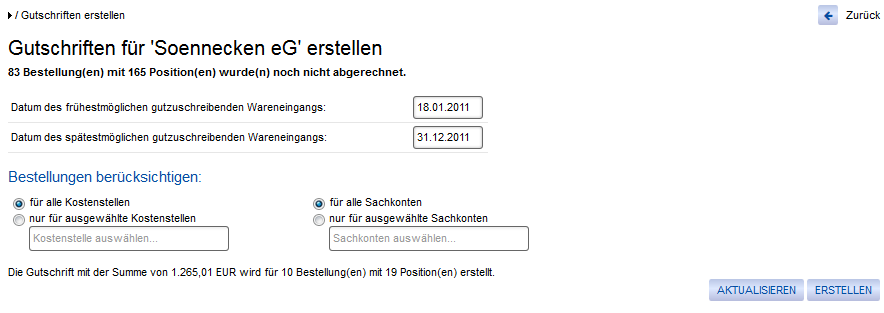
Über den Schalter „Erstellen“ wird die gewünschte Gutschrift erstellt und die einzelnen Positionen werden auf einer separaten Seite aufgelistet.
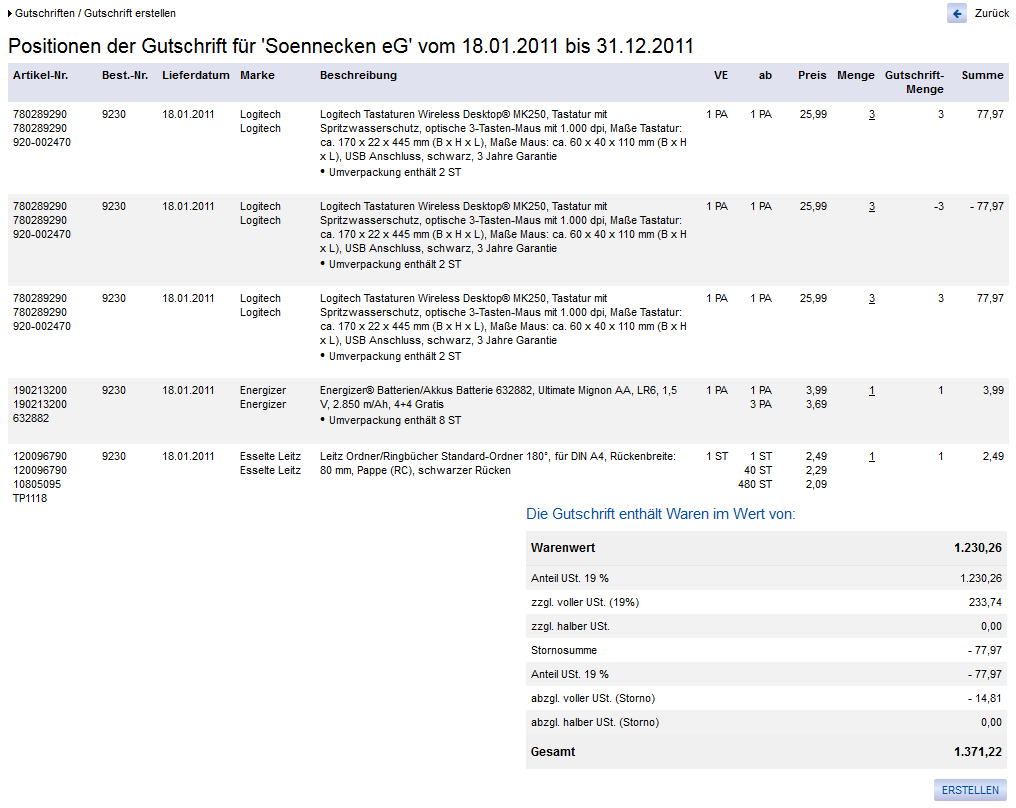
Danach wird der Gutschriftbeleg mit allen notwendigen Daten angezeigt. Dieser Beleg dient als Grundlage, um die Gutschrift im Rechnungswesen des Kunden verbuchen zu können.
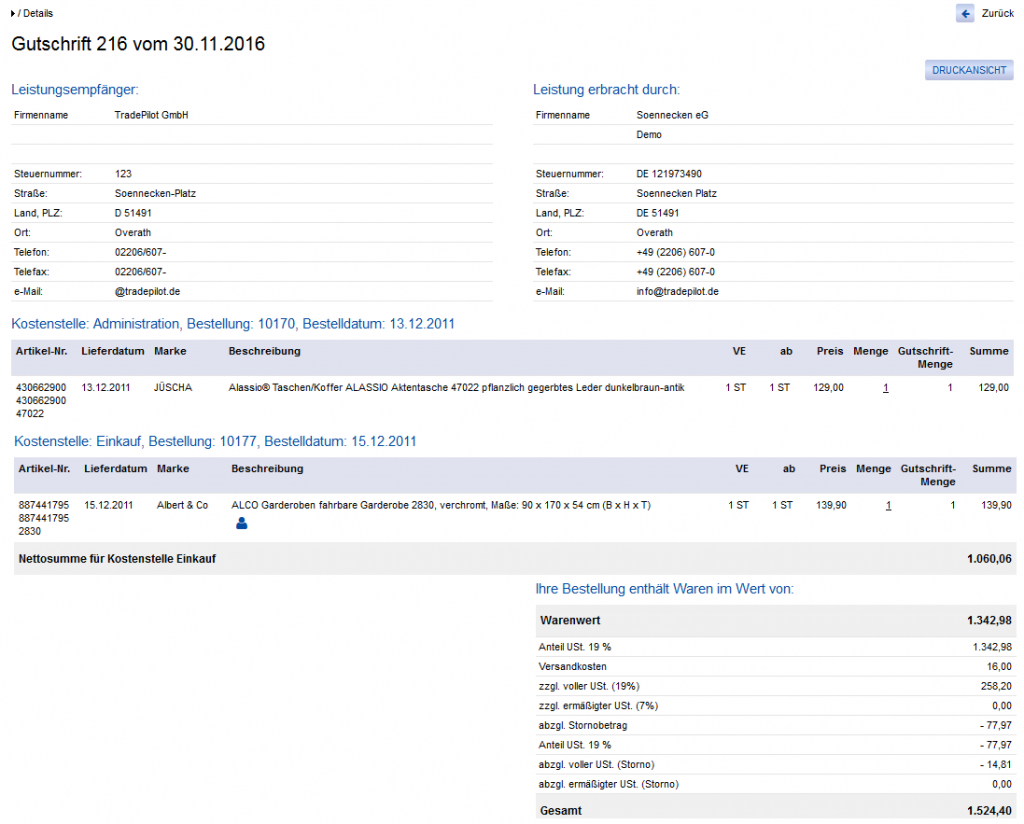
Zusätzliche Einstellungen
Skonto
Im Feld „Gutschrift: Skontosatz“ (So.CONNECT -> Kunden -> Kunden auswählen -> erweiterte Einstellungen/Lieferanten -> Reiter: Einstellungen – Gruppe: Gutschriften) können Sie einen Prozentsatz eintragen, der beim Berechnen der Gutschrift automatisch angezeigt und abgezogen wird.

Der Skontosatz wird im Beleg wie folgt dargestellt:
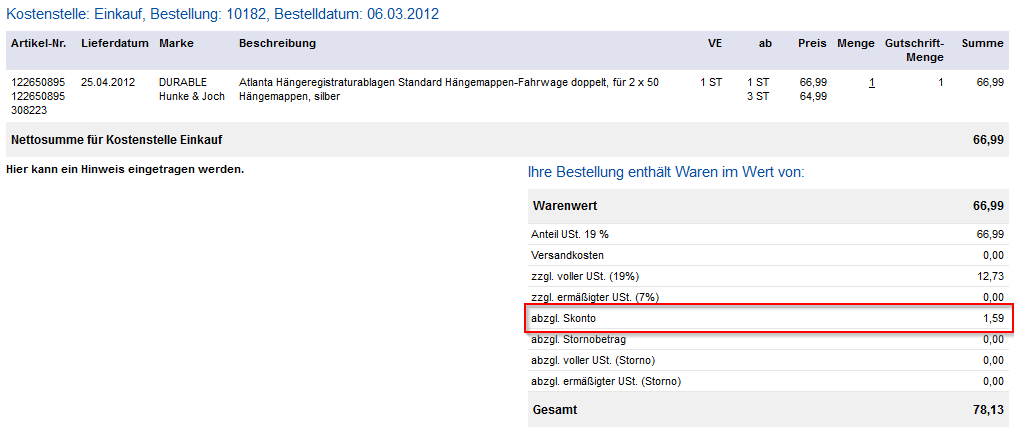
Gutschriftenbestätigung
Unter „Gutschrift: Bestätigung“ (So.CONNECT -> Kunden -> Kunden auswählen -> erweiterte Einstellungen/Lieferanten -> Reiter: Einstellungen – Gruppe: Gutschriften) können Sie auswählen, ob und in welchem Format Sie eine Gutschriftenbestätigung der vom Kunden erstellten Gutschrift erhalten möchten.
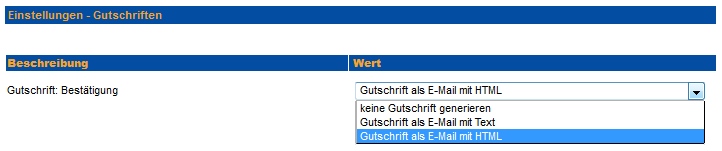
- keine Gutschrift generieren
Es wird keine Gutschriftenbestätigung generiert.
- Gutschrift als E-Mail mit Text
Die Gutschriftenbestätigung wird im Text-Format generiert.
- Gutschrift als E-Mail mit HTML
Die Gutschriftenbestätigung wird im HTML-Format generiert.
Die Gutschriftenbestätigung als EDIFACT-Nachricht können Sie nicht selbstständig einstellen. Sollten Sie dieses Format benötigen, sprechen Sie uns bitte an.
Wurde der Versand einer Gutschriftenbestätigung aktiviert, muss im Feld „E-Mail Adresse: Versand von Gutschriften“ (So.CONNECT -> Kunden -> Kunden auswählen -> erweiterte Einstellungen/Lieferanten -> Reiter: Einstellungen – Gruppe: E-Mail Adressen) die gewünschte E-Mail-Adresse hinterlegt werden. Sollen mehrere E-Mail-Adressen hinterlegt werden, müssen diese kommasepariert eingetragen werden.

Hinweis
Im Feld „Gutschrift: Hinweis“ (So.CONNECT -> Kunden -> Kunden auswählen -> erweiterte Einstellungen/Lieferanten -> Reiter: Einstellungen – Gruppe: Gutschriften) können Zahlungsverbindungen oder sonstige Mitteilungen auf dem Gutschriftenbeleg eingebunden werden.
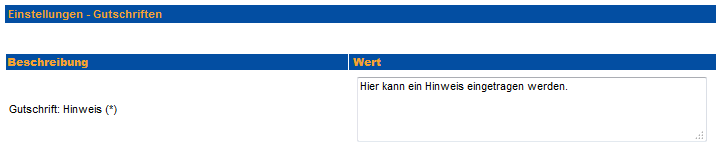
Der Hinweis wird folgendermaßen im Beleg dargestellt: